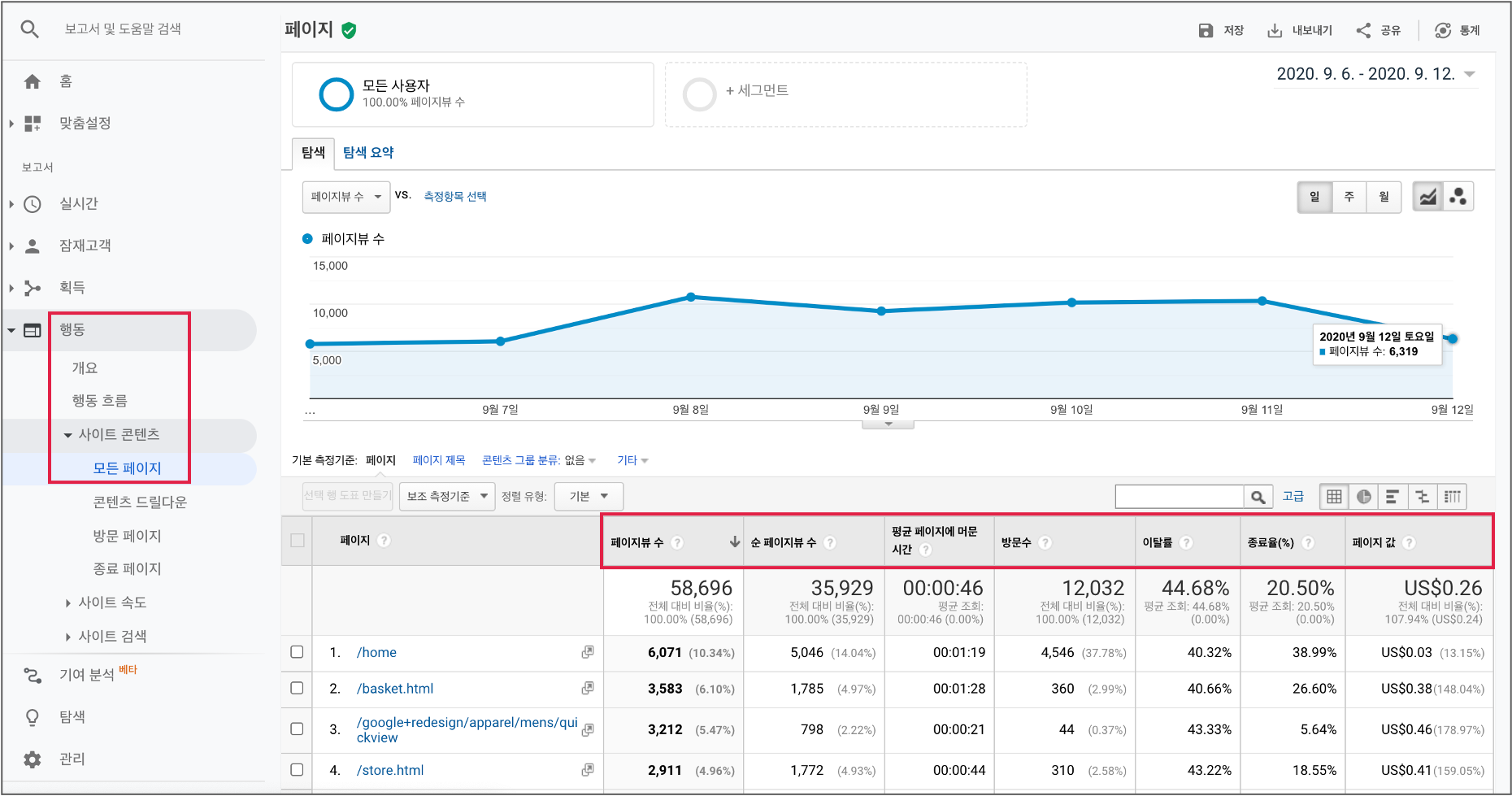티스토리 뷰
목차

구글 애널리틱스를 블로그나 웹사이트와 연동하면 방문자 데이터를 분석할 수 있어 블로그 운영에 큰 도움이 됩니다. 특히, 애드센스와 함께 사용하면 광고 성과 분석도 가능해지죠. 이번 글에서는 가장 쉽게 구글 애널리틱스를 연결하는 방법을 단계별로 설명하겠습니다.
✅ 1. 구글 애널리틱스 계정 생성하기
먼저, 구글 애널리틱스 계정을 만들어야 합니다.
✔ 계정 생성 방법:
- 구글 애널리틱스 홈페이지에 접속합니다.
- 구글 계정으로 로그인합니다. (구글 계정이 없다면 새로 만드세요.)
- ‘계정 만들기’를 클릭하고 계정 이름을 입력합니다.
- 데이터 공유 설정을 조정한 후 ‘다음’ 버튼을 클릭합니다.
- 웹사이트 정보 (웹사이트 이름, URL, 업종, 시간대) 입력 후 ‘속성 만들기’를 클릭합니다.
👉 구글 애널리틱스 계정이 생성되었습니다! 이제 추적 코드를 블로그에 설치해봅시다.
✅ 2. 구글 애널리틱스 추적 코드 생성 & 설치하기
구글 애널리틱스 계정을 만들었다면, 블로그에서 데이터를 수집할 수 있도록 추적 코드를 추가해야 합니다.
✔ 추적 코드 생성 방법:
- 구글 애널리틱스 대시보드에서 방금 생성한 속성을 선택합니다.
- 왼쪽 하단의 ‘관리’ 메뉴를 클릭합니다.
- ‘속성 설정’에서 ‘데이터 스트림’을 선택한 후, 웹사이트 URL을 입력합니다.
- ‘추적 코드’를 확인하고, 나타난 코드를 복사합니다. (<script> 태그로 시작하는 코드)
✔ 추적 코드 블로그에 삽입하기
- 티스토리 블로그:
- 티스토리 관리자 페이지 → ‘꾸미기’ → ‘스킨 편집’ → ‘HTML 편집’
- <head> 태그 안에 추적 코드를 붙여넣고 저장
- 워드프레스 블로그:
- 플러그인 Insert Headers and Footers 설치 후, 헤더 스크립트에 추적 코드 붙여넣기
- 또는 header.php 파일을 직접 수정하여 <head> 안에 삽입
👉 코드를 추가했다면, 데이터가 수집되는지 확인해야 합니다!
✅ 3. 구글 애널리틱스 데이터 수집 확인하기
코드를 정상적으로 삽입했다면, 실시간 방문자 데이터가 제대로 수집되는지 확인해야 합니다.
✔ 확인 방법:
- 구글 애널리틱스 대시보드에서 ‘실시간’ → ‘개요’ 메뉴로 이동합니다.
- 블로그를 방문하여 몇 개의 페이지를 클릭합니다.
- 실시간 방문자 수가 표시되는지 확인합니다.
👉 방문자 데이터가 표시된다면 구글 애널리틱스 연동이 성공적으로 완료된 것입니다! 🎉
✅ 4. 목표 및 이벤트 설정하기 (선택 사항)
블로그 성과를 분석하려면 ‘목표’와 ‘이벤트’를 설정하는 것이 좋습니다.
✔ 목표 설정 방법:
- 애널리틱스 대시보드에서 ‘관리’ → ‘보기’ → ‘목표’ 선택
- ‘새 목표 만들기’ 클릭 후, 목표 유형 선택
- 예: 방문자가 특정 페이지를 방문하면 목표 달성으로 설정
✔ 이벤트 추적 설정:
- 특정 버튼 클릭, 다운로드 등을 추적하려면 **‘관리’ → ‘추적 정보’ → ‘이벤트’**에서 설정 가능
👉 목표를 설정하면 블로그의 성과를 더욱 정밀하게 분석할 수 있습니다!
✅ 5. 보고서 및 대시보드 커스터마이징하기
✔ 보고서 확인 방법:
- ‘보고서’ 메뉴에서 ‘잠재고객’, ‘획득’, ‘행동’, ‘전환’ 등의 보고서를 확인하세요.
- 맞춤형 대시보드를 만들려면 **‘맞춤 설정’ → ‘대시보드’**에서 새 대시보드를 생성하세요.
👉 어떤 콘텐츠가 인기 있는지 파악하고, 방문자의 행동을 분석할 수 있습니다.
✅ 6. 구글 애드센스와 연동하기 (선택 사항)
애드센스를 운영하는 경우, 애널리틱스와 연동하면 광고 성과를 더욱 정밀하게 분석할 수 있습니다.
✔ 연동 방법:
- 애널리틱스 대시보드에서 ‘관리’ → ‘속성’ → ‘애드센스 링크’ 선택
- ‘링크 설정’ 클릭 후, 애드센스 계정을 선택하여 연동 완료
- 애드센스 수익 관련 데이터를 애널리틱스에서 확인 가능
👉 광고 클릭률, 수익 분석, 방문자 행동을 종합적으로 파악할 수 있습니다!
📌 결론: 구글 애널리틱스 연결, 이렇게 하면 5분이면 끝!
✔ 구글 애널리틱스 계정 생성 → 추적 코드 복사 → 블로그에 삽입 → 데이터 확인 순서로 진행하면 빠르게 연동 가능! ✔ 실시간 방문자 추적, 보고서 분석, 목표 설정 등을 통해 블로그 운영 전략을 최적화하세요. ✔ 애드센스와 연동하면 광고 성과까지 분석 가능!
👉 이제 블로그 방문자 데이터를 분석하고, 블로그를 더 효율적으로 운영해보세요! 🚀